
Dodawanie równań matematycznych w Pages na iPadzie
Możesz dołączać do dokumentu wyrażenia matematyczne i równania. Dodanie równania polega na utworzeniu go w wyświetlanym przez Pages oknie dialogowym równania (przy zastosowaniu poleceń LaTeX lub elementów MathML), a następnie wstawieniu go do dokumentu.
Gdy dodajesz równanie do dokumentu edytora tekstu, możesz wybrać, aby zostało ono osadzone w tekście (będzie wówczas znajdowało się w tym samym wierszu oraz będzie przenoszone wraz z tekstem podczas pisania) lub umieścić je jako obiekt swobodny na stronie (co pozwoli na dowolne zmienianie jego położenia). W dokumentach makiety strony nowe równania są zawsze dodawane jako obiekty swobodne.
W dokumentach edytora tekstu oraz w dokumentach makiety strony można osadzać równania w tekście znajdującym się w polach tekstowych i kształtach.
Dodawanie równania za pomocą LaTeX lub MathML
Wykonaj jedną z następujących czynności:
Osadzanie równania w tekście: Umieść punkt wstawiania w tekście, polu tekstowym, kształcie lub komórce tabeli, albo zaznacz tekst, który chcesz zastąpić równaniem.
Umieszczanie równania w sposób umożliwiający swobodne przenoszenie: Stuknij w róg strony, aby upewnić się, że nic nie jest zaznaczone. Możesz także stuknąć w miniaturkę strony w widoku miniaturek stron.
Umieszczanie równania w nagłówku lub stopce: Stuknij w róg strony (aby nic nie było zaznaczone), a następnie stuknij w
 . Stuknij w kartę Dokument, stuknij w Ustawienia dokumentu, a następnie stuknij w nagłówek lub stopkę.
. Stuknij w kartę Dokument, stuknij w Ustawienia dokumentu, a następnie stuknij w nagłówek lub stopkę.
Stuknij w
 , stuknij w
, stuknij w  , a następnie stuknij w Równanie.
, a następnie stuknij w Równanie.Wprowadź równanie LaTeX lub MathML, używając klawiatury i symboli matematycznych wyświetlanych nad nią.
Na iPadzie niektóre klawisze mają u góry kilka znaków. Aby wpisać jeden z tych znaków, dotknij i przytrzymaj dany klawisz, a następnie przesuń na ukos w lewo lub w prawo. Na przykład, aby wprowadzić lewy nawias, dotknij i przytrzymaj klawisz H, a następnie przesuń w dół na prawo.
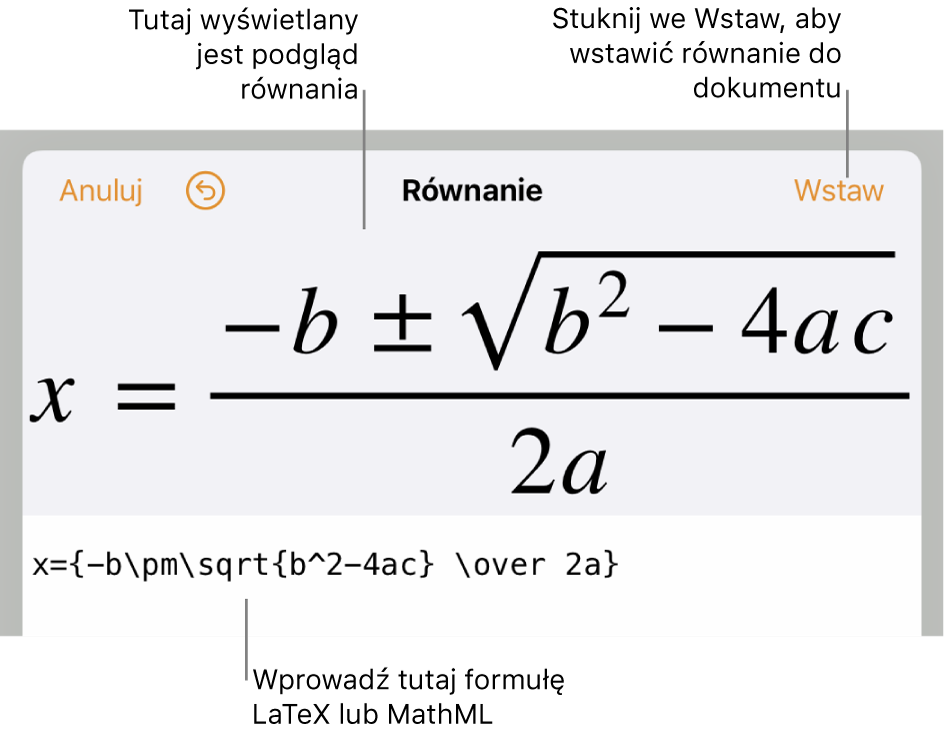
Aby zapoznać się ze sposobami użycia obsługiwanych poleceń LaTeX lub elementów i atrybutów MathML, zapoznaj się z artykułem Wsparcia Apple: Obsługa języków LaTeX i MathML.
Stuknij we Wstaw.
Jeśli dodajesz równanie jako osadzone, pojawia się ono w miejscu punktu wstawiania lub zastępuje zaznaczony tekst. Równanie to ma taką samą wielkość i kolor, co otaczający tekst. Jeśli zmienisz wielkość i kolor otaczającego tekstu, spowoduje to również zmianę wielkości i koloru równania.
Jeśli umieszczasz równanie na stronie, pojawia się ono na środku ekranu i ma domyślną wielkość i kolor. Możesz zmienić te atrybuty, stukając w
 . Możesz także zmienić wielkość czcionki zaznaczonego równania, przeciągając dowolny jego uchwyt. Przeciągnij równanie, aby zmienić jego położenie na stronie.
. Możesz także zmienić wielkość czcionki zaznaczonego równania, przeciągając dowolny jego uchwyt. Przeciągnij równanie, aby zmienić jego położenie na stronie.
Edycja, usuwanie lub przenoszenie równania osadzonego przy użyciu poleceń LaTeX lub MathML
Po dodaniu równania osadzonego w tekście możesz je modyfikować.
Edycja równania: Jeśli równanie znajduje się w treści dokumentu lub w komórce tabeli, stuknij w nie dwukrotnie, wprowadź zmiany, a następnie stuknij w Uaktualnij.
Jeśli równanie znajduje się w nagłówku lub stopce, stuknij w róg strony (aby nic nie było zaznaczone), a następnie stuknij w
 . Stuknij w kartę Dokument, stuknij w Ustawienia dokumentu, a następnie stuknij dwukrotnie w równanie.
. Stuknij w kartę Dokument, stuknij w Ustawienia dokumentu, a następnie stuknij dwukrotnie w równanie.Przenoszenie równania osadzonego w tekście: Zaznacz równanie i przeciągnij je w nowe miejsce. Równania znajdujące się w nagłówku lub w stopce mogą być przenoszone w obrębie nagłówka lub stopki podczas pracy w widoku ustawień dokumentu. Możesz także przeciągnąć równanie do innego pola tekstowego lub kształtu.
Zmienianie wielkości, koloru lub wyrównania równania: Stuknij w równanie, stuknij w
 , a następnie użyj wyświetlonych narzędzi, aby zmienić wielkość i kolor równania.
, a następnie użyj wyświetlonych narzędzi, aby zmienić wielkość i kolor równania.Kopiowanie równania: Stuknij w równanie, stuknij w Kopiuj, umieść punkt wstawiania w miejscu, w którym chcesz wkleić równanie (w komórce tabeli, w nagłówku lub w stopce), a następnie stuknij we Wklej. Możesz także zaznaczyć obiekt na stronie (na przykład kształt), a następnie stuknąć we Wklej, aby wkleić równanie jako obiekt swobodny na stronie.
Usuwanie równania: Zaznacz równanie, a następnie stuknij w Usuń.
Edycja, usuwanie lub przenoszenie równania swobodnego przy użyciu poleceń LaTeX lub MathML
Po dodaniu równania swobodnego możesz je modyfikować.
Edycja równania: Stuknij dwukrotnie w równanie, wprowadź zmiany, a następnie stuknij w Uaktualnij.
Przenoszenie równania: Przeciągnij je w nowe miejsce na stronie.
Zmienianie wielkości, koloru lub wyrównania równania: Stuknij w
 , a następnie użyj narzędzi na karcie Styl lub Porządek. Możesz także zmienić wielkość czcionki zaznaczonego równania, przeciągając dowolny jego uchwyt.
, a następnie użyj narzędzi na karcie Styl lub Porządek. Możesz także zmienić wielkość czcionki zaznaczonego równania, przeciągając dowolny jego uchwyt.Kopiowanie równania: Stuknij w równanie, stuknij w Kopiuj, przewiń do miejsca strony, gdzie chcesz umieścić równanie, a następnie stuknij we Wklej. Możesz także umieścić punkt wstawiania w komórce tabeli, w nagłówku lub w stopce strony, a następnie stuknąć we Wklej, aby wkleić równanie jako obiekt osadzony.
Usuwanie równania: Zaznacz równanie, a następnie stuknij w Usuń.
Osadzanie równania swobodnego w tekście: W dokumencie edytora tekstu: stuknij w równanie, stuknij w
 , stuknij w kartę Porządek, a następnie stuknij w Przenoś z tekstem. W sekcji Zawijanie tekstu zaznacz opcję Osadzony w tekście, a następnie przeciągnij równanie w miejsce docelowe.
, stuknij w kartę Porządek, a następnie stuknij w Przenoś z tekstem. W sekcji Zawijanie tekstu zaznacz opcję Osadzony w tekście, a następnie przeciągnij równanie w miejsce docelowe.W dokumencie makiety strony: wytnij równanie swobodne i wklej je do pola tekstowego lub kształtu. Zobacz: Osadzanie obiektów w tekście znajdującym się w polu tekstowym lub kształcie.